itunes のインストールで Windows ソフトウェア パッケージに問題があるというメッセージが表示された場合はどうすればよいですか?

iTunes のインストール プロンプトが表示されるときの Windows パッケージの問題の解決策
方法/ステップ 1
Windows 10 デスクトップで、[スタート/Windows システム/コントロール パネル] メニュー項目をクリックします。
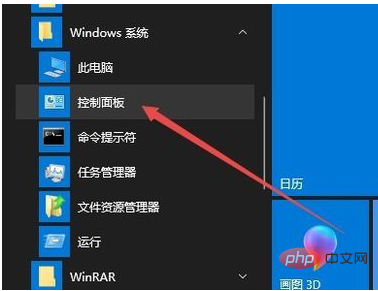
開いた「コントロール パネル」ウィンドウで、「プログラムのアンインストール」ショートカット リンクをクリックします。
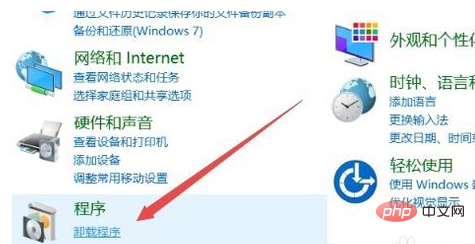
開いたアンインストーラー ウィンドウで、iTunes、Apple Application Support、QuickTime、Apple Software Update、Apple Mobile Device Support、Bonjour、および関連アプリケーションがアンインストールされていないかどうかを確認します。 . クリーンアップし、存在する場合は、最初にアンインストールします。
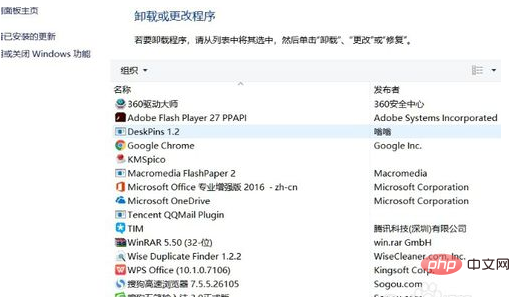
方法/ステップ 2
次に、Windows 10 デスクトップの左下隅にあるスタート ボタンを右クリックし、[ファイル名を指定して実行] メニューを選択します。ポップアップメニューの項目。
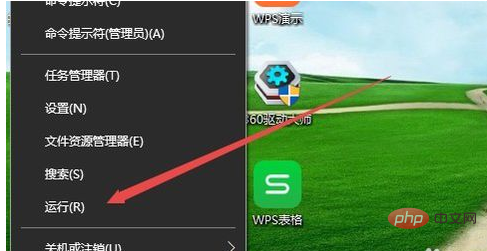
開いた実行ウィンドウに「services.msc」コマンドを入力し、「OK」ボタンをクリックします。
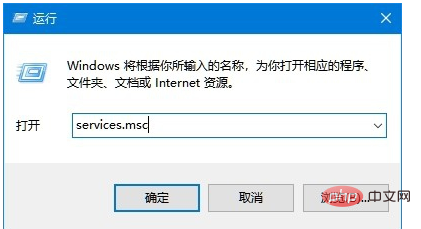
開いたサービス ウィンドウで、Windows インストール サービス項目を見つけて、サービス項目を右クリックし、ポップアップ メニューで [開始] メニュー項目を選択します。 。インストール プログラムを再度テストし、問題が解決しない場合は、次の操作を続行してください。
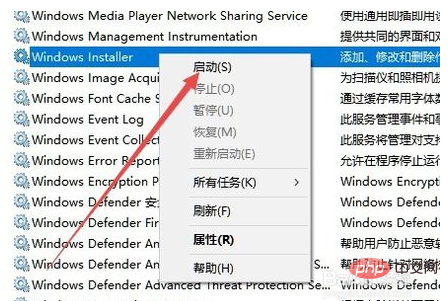
方法/手順 3
Windows 10 デスクトップの左下隅にある [スタート] ボタンを右クリックし、[コマンド プロンプト (管理者)] を選択します。ポップアップ メニューのメニュー項目
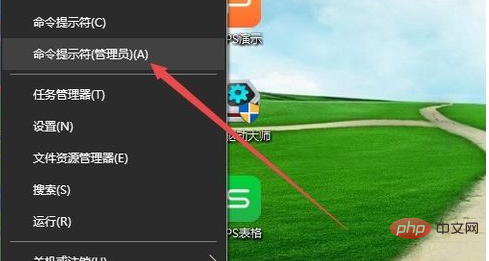
開いたコマンド プロンプト ウィンドウで、コマンド msiexce a.msi を入力し、Enter キーを押します。コマンドを実行してコンピューターを再起動すると、正常に動作します。iTunes アプリケーションがインストールされています。

以上がitunes のインストールで Windows ソフトウェア パッケージに問題があるというメッセージが表示された場合はどうすればよいですか?の詳細内容です。詳細については、PHP 中国語 Web サイトの他の関連記事を参照してください。

ホットAIツール

Undresser.AI Undress
リアルなヌード写真を作成する AI 搭載アプリ

AI Clothes Remover
写真から衣服を削除するオンライン AI ツール。

Undress AI Tool
脱衣画像を無料で

Clothoff.io
AI衣類リムーバー

Video Face Swap
完全無料の AI 顔交換ツールを使用して、あらゆるビデオの顔を簡単に交換できます。

人気の記事

ホットツール

メモ帳++7.3.1
使いやすく無料のコードエディター

SublimeText3 中国語版
中国語版、とても使いやすい

ゼンドスタジオ 13.0.1
強力な PHP 統合開発環境

ドリームウィーバー CS6
ビジュアル Web 開発ツール

SublimeText3 Mac版
神レベルのコード編集ソフト(SublimeText3)

ホットトピック
 1675
1675
 14
14
 1429
1429
 52
52
 1333
1333
 25
25
 1278
1278
 29
29
 1257
1257
 24
24
 Windows 8でコードを実行できます
Apr 15, 2025 pm 07:24 PM
Windows 8でコードを実行できます
Apr 15, 2025 pm 07:24 PM
VSコードはWindows 8で実行できますが、エクスペリエンスは大きくない場合があります。まず、システムが最新のパッチに更新されていることを確認してから、システムアーキテクチャに一致するVSコードインストールパッケージをダウンロードして、プロンプトとしてインストールします。インストール後、一部の拡張機能はWindows 8と互換性があり、代替拡張機能を探すか、仮想マシンで新しいWindowsシステムを使用する必要があることに注意してください。必要な拡張機能をインストールして、適切に動作するかどうかを確認します。 Windows 8ではVSコードは実行可能ですが、開発エクスペリエンスとセキュリティを向上させるために、新しいWindowsシステムにアップグレードすることをお勧めします。
 DebianのTigervncによってサポートされているオペレーティングシステム
Apr 12, 2025 pm 10:15 PM
DebianのTigervncによってサポートされているオペレーティングシステム
Apr 12, 2025 pm 10:15 PM
オープンソースのVNCツールTigervncは、Windows、Linux、MacOを含む幅広いオペレーティングシステムと互換性があります。この記事では、DebianシステムへのTigervncの適用を詳細に紹介します。 TigervncはDebianシステムのアプリケーションシステムに統合されています。Debianシステムでは、TigervncはVNCサーバーコンポーネントとしてシステムに統合されています。ユーザーは、VNCServerなどのコマンドラインツールを介してVNCサービスを開始し、解像度や色の深さなどの表示設定をカスタマイズできます。クロスプラットフォーム接続:TigerVNCクライアントはWindows、Linux、およびMacOをサポートしています。つまり、ユーザーはこれを任意のものから実行できます。
 コードを書いた後に崇高に実行する方法
Apr 16, 2025 am 08:51 AM
コードを書いた後に崇高に実行する方法
Apr 16, 2025 am 08:51 AM
Sublimeでコードを実行するには6つの方法があります。ホットキー、メニュー、ビルドシステム、コマンドライン、デフォルトビルドシステムの設定、カスタムビルドコマンド、プロジェクト/ファイルを右クリックして個々のファイル/プロジェクトを実行します。ビルドシステムの可用性は、崇高なテキストのインストールに依存します。
 Macシステムの推奨システムメンテナンスと最適化ツール
Apr 12, 2025 pm 04:45 PM
Macシステムの推奨システムメンテナンスと最適化ツール
Apr 12, 2025 pm 04:45 PM
MACシステムのメンテナンスには、ディスク管理(Omnidisksweeperを使用してディスクスペースをクリーニングし、ディスクツールを使用してディスクエラーを確認します)メモリ管理(アクティビティモニターを使用してメモリの使用量を監視し、オーバー占有プロセスを終了します。バックアップ(タイムマシンを使用して定期的にデータをバックアップする)良い使用習慣(アプリケーションをインストールしていない、定期的にファイルをクリーニングし、システムログを監視する)
 GITソフトウェアのインストール
Apr 17, 2025 am 11:57 AM
GITソフトウェアのインストール
Apr 17, 2025 am 11:57 AM
GITソフトウェアのインストールには、次の手順が含まれています。インストールパッケージをダウンロードしてインストールパッケージを実行して、インストール構成gitインストールgitバッシュ(Windowsのみ)を確認します
 Laravelの複雑な属性の関係の問題を解決する方法は? Composerを使用してください!
Apr 17, 2025 pm 09:54 PM
Laravelの複雑な属性の関係の問題を解決する方法は? Composerを使用してください!
Apr 17, 2025 pm 09:54 PM
Laravel Developmentでは、特にマルチレベルの属する関係に関しては、複雑なモデル関係に対処することは常に課題でした。最近、私はこの問題に、従来のHasManyThrough関係がニーズを満たすことができず、データクエリが複雑で非効率的になることになっているマルチレベルモデル関係を扱うプロジェクトでこの問題に遭遇しました。いくつかの探索の後、私は図書館がStaudenmeir/属していることを発見しました。
 Laravelインストールコード
Apr 18, 2025 pm 12:30 PM
Laravelインストールコード
Apr 18, 2025 pm 12:30 PM
Laravelをインストールするには、これらの手順を順番に進みます。コンポーザー(MacOS/LinuxとWindows用)インストールLaravelインストーラーをインストールします。
 VSCODEは拡張子をインストールできません
Apr 15, 2025 pm 07:18 PM
VSCODEは拡張子をインストールできません
Apr 15, 2025 pm 07:18 PM
VSコード拡張機能のインストールの理由は、ネットワークの不安定性、許可不足、システム互換性の問題、VSコードバージョンが古すぎる、ウイルス対策ソフトウェアまたはファイアウォール干渉です。ネットワーク接続、許可、ログファイル、およびコードの更新、セキュリティソフトウェアの無効化、およびコードまたはコンピューターの再起動を確認することにより、問題を徐々にトラブルシューティングと解決できます。



